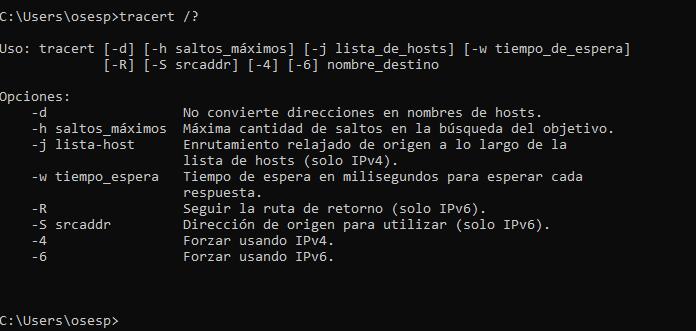Usein käyttäjät voivat havaita, että emme pääse verkkoon kuuluvaan tietokoneeseen, verkkosivustoon, verkon resursseihin jne. Siksi, joten yksi hyödyllisimmistä työkaluista, joita meidän on diagnosoitava yhteysongelmien löytämiseksi, on ns. tracert ”Tai” traceroute ”Jonka avulla voimme tietää, minkä reitin kuljemme, kunnes saavutamme kohdeisäntämme. Tässä artikkelissa selitetään mitä varten se on, miten sitä voidaan käyttää ja mitä vaihtoehtoja tällä komennolla on kaikissa käyttöjärjestelmissä.
Mikä on Tracert tai Traceroute
Tracert-komento suoritetaan komentokehotteessa Windows käyttöjärjestelmät. Tämän komennon ansiosta voimme seurata paketteja, jotka tulevat isännältä. Kun suoritamme "Tracert" -komennon, saadaan tilasto näiden pakettien verkon latenssista, joka on arvio etäisyydestä, johon tiedonsiirto päättyy. Tämä komento ei ole yksinomaan Windows-käyttöjärjestelmissä, UNIXissa, Linux ja OSX: ssä tätä komentoa kutsutaan "Traceroute" ja se toimii samalla tavalla kuin Windows-käyttöjärjestelmissä.
Kuinka jäljitys- tai jäljityskomento toimii
Jäljitysdiagnostiikkakomento määrittää reitin syötettyyn määränpäähän lähettämällä “ICMP echo” -paketit käyttämällä Internet-ohjausviestiprotokollaa, joka tunnetaan nimellä “ICMP” isäntäkohteeseen. Nämä lähetetyt paketit käyttävät oletusarvoisia elinajan arvoja (TTL) tai ilmoitamme Tracert-komentovaihtoehdoilla.
Kun lähetämme datapaketin, reitittimet pienentävät tämän paketin TTL: ää yhdellä yksiköllä ennen paketin välittämistä seuraavalle polulle. Siksi TTL: n ansiosta voimme tietää "hyppyjen" määrän, jonka paketti on antanut alkuperästä määränpäähän. Kuitenkin, kun paketin TTL saavuttaa nollan saavuttamatta lopullista määränpäätä, reititin palauttaa ICMP ”Timeout” -viestin lähdelaitteeseen.
Tracert-komento toimii lähettämällä ensin “ICMP echo” -paketti 1: n TTL: llä ja lisää TTL: ää 1: llä jokaisessa seuraavassa lähetyksessä, kunnes se saavuttaa lopullisen määränpään tai kunnes TTL: n enimmäismäärä saavutetaan. Väliväyläreitittimien ansiosta, jotka palauttavat ICMP “Aikakatkaisu” -viestin, voimme tietää reitin, jota tietokoneelta lähetetty datapaketti kohdeisäntälle seuraa. Voi kuitenkin tapahtua, että jotkut reitittimet lähettävät TTL “Timeout” -paketit ilman varoitusta ja nämä paketit ovat näkymättömiä Tracert-komennolle.
Kun tiedämme tämän, voimme ymmärtää, että Tracert-komento toimii näyttämällä näytöllä tilattu luettelo välireitittimistä, jotka palauttavat ICMP-aikakatkaisusanoman. Katsotaanpa esimerkkiä kirjoittamalla Tracert-komento www.redeszone.net komentorivikonsoliin:
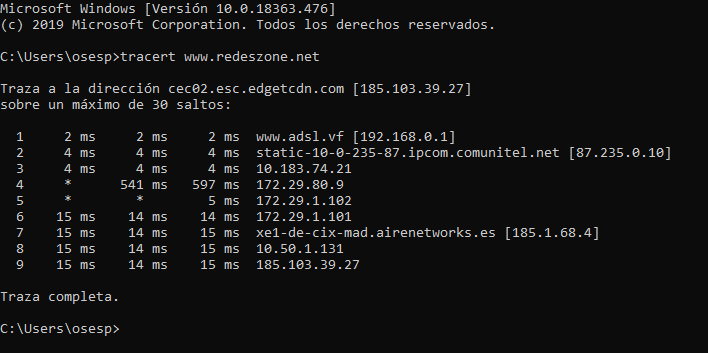
Verkkosivumme www.redeszone.net Tracert-komennon yllä olevassa kuvassa näemme, että päästäksesi kohdeverkkopalvelimelle sinun on tehtävä kahdeksan hyppyä. Lisäksi jokaisessa hyppyssä se näyttää meille datapaketin kunkin hypyn vähimmäis-, keskimääräisen ja maksimiajan. Tässä erityistapauksessa voimme nähdä, kuinka osa näistä tiedoista ei tarjoa heille, ja siksi se osoittaa tähdellä.
Kuinka voimme käyttää TRACERT-komentoa havaita ongelmia?
Tracert-komento voi olla erittäin hyödyllinen selvitettäessä onko ongelmia matkalla tietokoneeseen sisäisessä, ulkoisessa verkossa tai verkkosivustolla. Kuvittele, että haluat siirtyä verkkosivuillemme www.redeszone.net, eikä verkko latautu. Sen lisäksi, että suoritamme esimerkiksi verkkosivustollemme kohdistuvan PING: n, voimme myös suorittaa Tracert-komennon saadaksesi selville, onko viestintä kohdeisäntälle katkennut vai keskeytynytkö jossain vaiheessa matkan varrella. Näiden tulosten ansiosta voimme selvittää, missä vaiheessa ongelma ilmenee, ja jopa ilmoittaa heille ratkaisemaan ongelma mainitussa reitittimessä tai pystymmekö ratkaisemaan ongelman, jos se on sisäisen verkon tasolla.
Meidän on pidettävä mielessä, että tracert-komento on erittäin hyödyllinen erittäin suurissa paikallisissa verkoissa, joissa paketti voi valita erilaisia polkuja päästäkseen määränpään isäntään. Tämän ansiosta voimme tietää, mitä laitteita datapaketti käy läpi, ja siten parantaa paikallisen verkon suorituskykyä. Nyt näemme esimerkin siitä, mitä tapahtuu, kun Tracert-komento lähettää datapaketin, joka ei pääse määränpäähänsä:
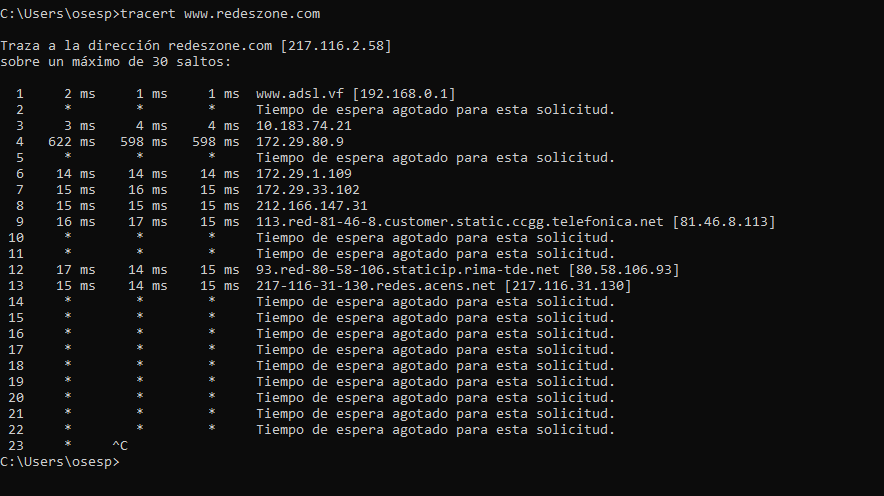
Kuten voimme nähdä, paketti on siirtymässä reitittimestä reitittimeen etsimässä kohdeisäntää. Jotkut reitittimet näyttävät “aikakatkaisu” -virhesanoman, johtuen siitä, että heidän todennäköisesti jäljitettävyys on heidän tietokoneissaan, koska se on osa operaattorin sisäistä verkkoa.
Jäljityskomennon vaihtoehdot
Kun käytämme Tracert-komentoa, Tracert-komennon ja IP-osoitteen tai palvelimen nimen kirjoittamisen lisäksi järjestelmäsymbolikonsoliin, voimme kirjoittaa joukon vaihtoehtoja muokata tai hankkia ylimääräistä tietoa, sillä meidän on kirjoitettava komento “Tracert ”Välilyönti, ja seurasi yhtä alla mainitsemista vaihtoehdoista. Esimerkki olisi: Jäljitysdiagnosti 192.168.1.1
Katsotaan mitä vaihtoehtoja meillä on:
- -d: Tämän vaihtoehdon vuoksi Tracert-komento ei suorita DNS-hakua kaikille IP-osoitteille. Eli reitittimen nimen näyttämisen sijaan se näyttää vain IP-osoitteensa.
- -h: Tämän vaihtoehdon avulla voimme määrittää enimmäishyppyjen määrän, jonka Tracert-komento voi suorittaa. Tätä varten meidän on annettava komento seuraavasti. Tracert -h «humalan lukumäärä» «IP-osoite tai isäntänimi» .
- -j: Tämän vaihtoehdon tarkoituksena on osoittaa tracert-komennolle mikä on isäntäpyynnön ei-tiukka alkuperä. Tätä varten meidän on annettava -j-vaihtoehto, välilyönti, jota seuraa haluamamme lähdeisäntä. Se toimii vain IPv4 IP-osoitteiden kanssa.
- -w: Tätä vaihtoehtoa käytetään ilmoittamaan enimmäisaika millisekunnissa jokaisessa vastauksessa ennen yhteyden katkeamista. Tätä varten meidän on annettava vaihtoehto w-w, välilyönti ja haluamasi aika millisekunnissa.
- -R: Tätä vaihtoehtoa käytetään paluureitin seuraamiseen. Se toimii vain IPv6 IP-osoitteiden kanssa.
- -S: Tämän vaihtoehdon tarkoituksena on osoittaa tracert-komennolle, mitä lähdeosoitetta haluamme käyttää. Tätä varten meidän on annettava -s-vaihtoehto, välilyönti, jota seuraa lähteen IP-osoite.
- -4: Tätä vaihtoehtoa käytetään pakottamaan IPv4 IP-osoitteiden käyttö.
- -6: Tämä vaihtoehto auttaa meitä pakottamaan IPv6 IP-osoitteiden käytön.
Kuten olemme nähneet, Tracert-komento ei vain auta meitä tietämään, mitä reittiä datapaketin lähettäminen vie lopulliseen isäntäkohteeseensa. Mutta se auttaa meitä myös diagnosoimaan verkon suorituskyvyn, jos paikallisen verkon sisäisessä reitittimessä on vika tai jos jonkin toisen palvelimen ulkoisella reitittimellä on ongelmia. Epäilemättä tracert-komento voi selventää monia epäilyksiä ja kysymyksiä meillä olevasta verkkoongelmasta. Jos sinulla on kysyttävää, jätä se meille kommentteihin.